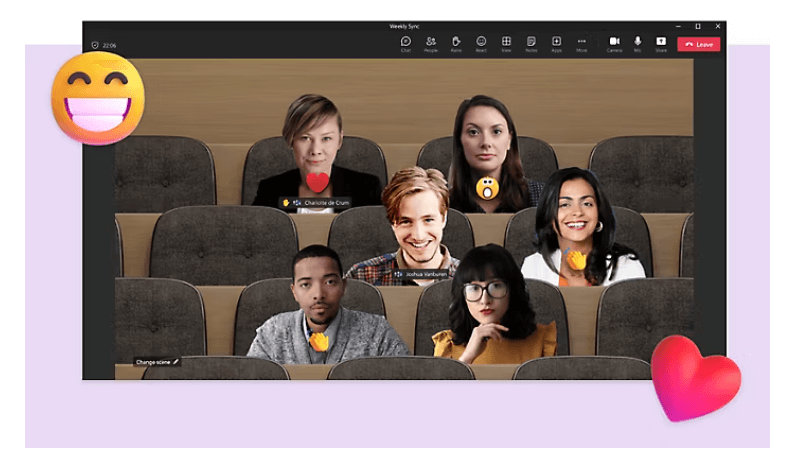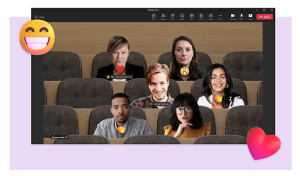Microsoft Teams 会议功能
随着远程办公与混合协作的普及,企业和团队对高效、可靠的会议工具需求日益增长。Microsoft Teams 凭借其强大的会议功能、与 Microsoft 365 深度整合的协作体验,已成为全球用户首选的企业沟通平台之一。接下来全面解析 Teams 会议功能,助你快速上手并实现高效协作。
Microsoft Teams 会议功能
Microsoft Teams软件是微软推出的团队协作平台,集成了聊天、视频会议、文件共享、任务管理等多种功能。其会议模块支持从一对一沟通到上千人在线会议,是远程办公的重要利器。
Teams 会议的核心优势
-
多平台兼容:支持 Windows、macOS、iOS、Android 及 Web 端;
-
深度整合 Microsoft 365:可无缝使用 Word、Excel、PowerPoint 等办公软件;
-
安全保障全面:支持多重身份验证、端到端加密;
-
适配多种会议场景:适用于内部例会、客户演示、在线培训、跨国视频会议等。
会议类型一览
-
即时会议(Meet Now):无需预约,快速启动会议;
-
预定会议(Schedule Meeting):通过 Teams 日历或 Outlook 安排;
-
频道会议:在特定团队频道中发起,让所有成员自动加入;
-
直播活动(Live Events):适用于大型发布会、网络研讨会等场景。
从零开始:如何发起和加入会议
快速发起会议
-
打开 Teams;
-
点击左侧“日历”图标;
-
选择右上角“+ 新会议”;
-
填写会议标题、时间、参与人信息,点击“保存”即可。
系统会自动生成会议链接并发送给所有参会人员,可通过 Teams、Outlook 或邮箱邀请加入。
加入会议的几种方式
实用会议功能详解
了解并掌握以下功能,将大大提升你使用 Teams 开会的效率和体验。
屏幕共享与内容展示
-
整个桌面共享:适合展示多个窗口;
-
单独应用窗口共享:保护隐私,只分享指定内容;
-
PowerPoint Live:更流畅的演示体验,支持演讲者备注与观众自主翻页;
-
Microsoft Whiteboard:可多人协作的白板,适用于头脑风暴与教学。
会议控制面板功能
-
静音/解除静音参与者:保持会议有序;
-
锁定会议或启用等候室:提高安全性;
-
转交主持权限:实现角色灵活切换;
-
录制会议:保留会后复盘资料(自动存储到 OneDrive 或 SharePoint);
-
自动转录功能:记录会议文字内容(部分语言支持)。
高效互动工具
-
“举手”功能:有序管理发言;
-
实时聊天:会议过程中分享链接、文件、问题;
-
表情反应:快速反馈,提升互动感;
-
投票与表决工具(Forms 集成):支持会议中的即时投票或调查。
提升效率的会议技巧
除了掌握基本功能,以下会议技巧将帮助你成为一名高效主持人或积极参与者。
设定明确议程
在会议邀请中附上会议议程与目标,帮助参与者提前准备,聚焦关键话题,避免冗长无效的讨论。
善用会议录制与回放
对于无法实时参与的成员,录制会议后发送链接回看,有助于信息同步,特别适用于跨时区协作。
会后任务分配与跟进
结合 Teams 与 Planner 或 To Do 工具,将会议中的讨论转化为具体任务,提高执行力和落地效率。
创建会议笔记
使用内置的“会议备注”功能或集成 OneNote,随时记录讨论重点、决策内容、下一步行动计划。
与 Microsoft 365 的协同效应
Microsoft Teams 不仅是一款会议工具,更是 Microsoft 365 协作体系的核心入口。
文件实时共享与编辑
与会期间可实时协作编辑 Word、Excel、PPT 等文档,告别频繁下载与重复修改。
与 OneDrive 和 SharePoint 整合
会议文件统一存储、版本可追溯、权限可控制,提升企业级文件管理效率。
结合 Outlook 安排与跟进会议
Teams 会议可通过 Outlook 安排并同步日程,方便用户统一管理所有工作安排。
一站式会议解决方案
从入门级的会议发起和加入,到进阶级的互动技巧与多工具协同,Microsoft Teams 提供了完整的一站式会议解决方案。通过掌握其核心功能和高效用法,用户不仅可以提升远程协作效率,也能为企业和团队打造更加专业、有序的沟通环境。在数字化办公持续发展的今天,深入理解并熟练使用 Teams 会议功能,无疑将成为每位职场人必备的数字技能之一。